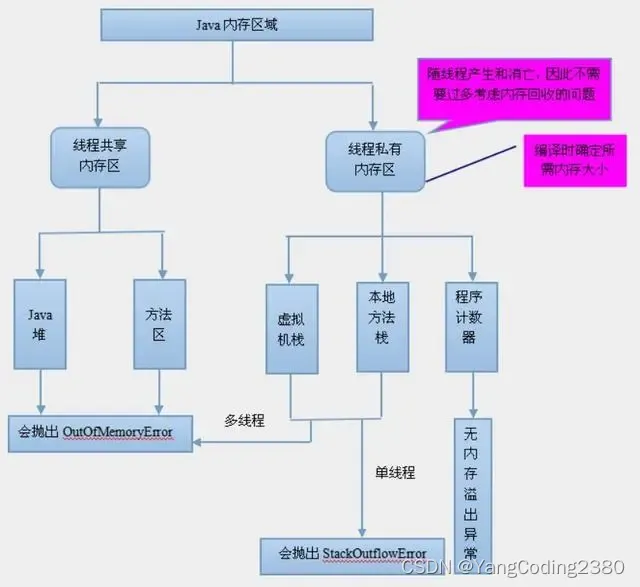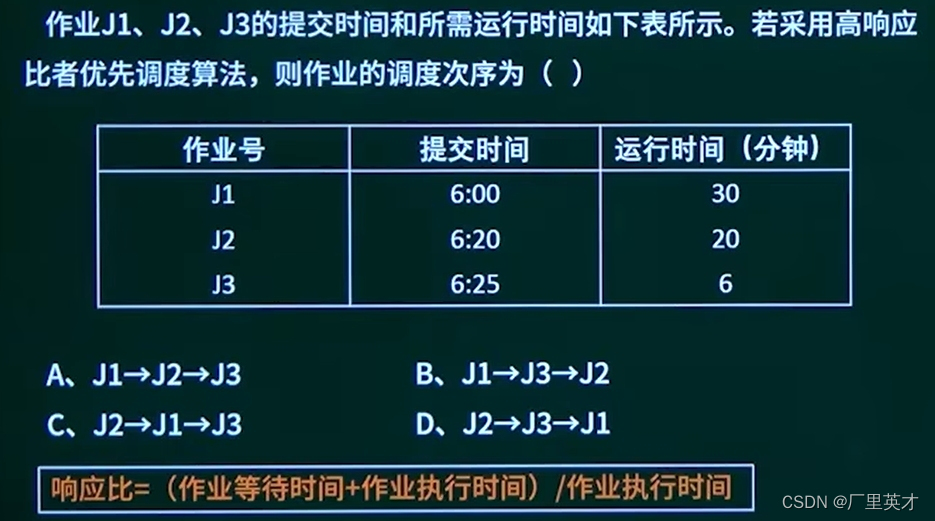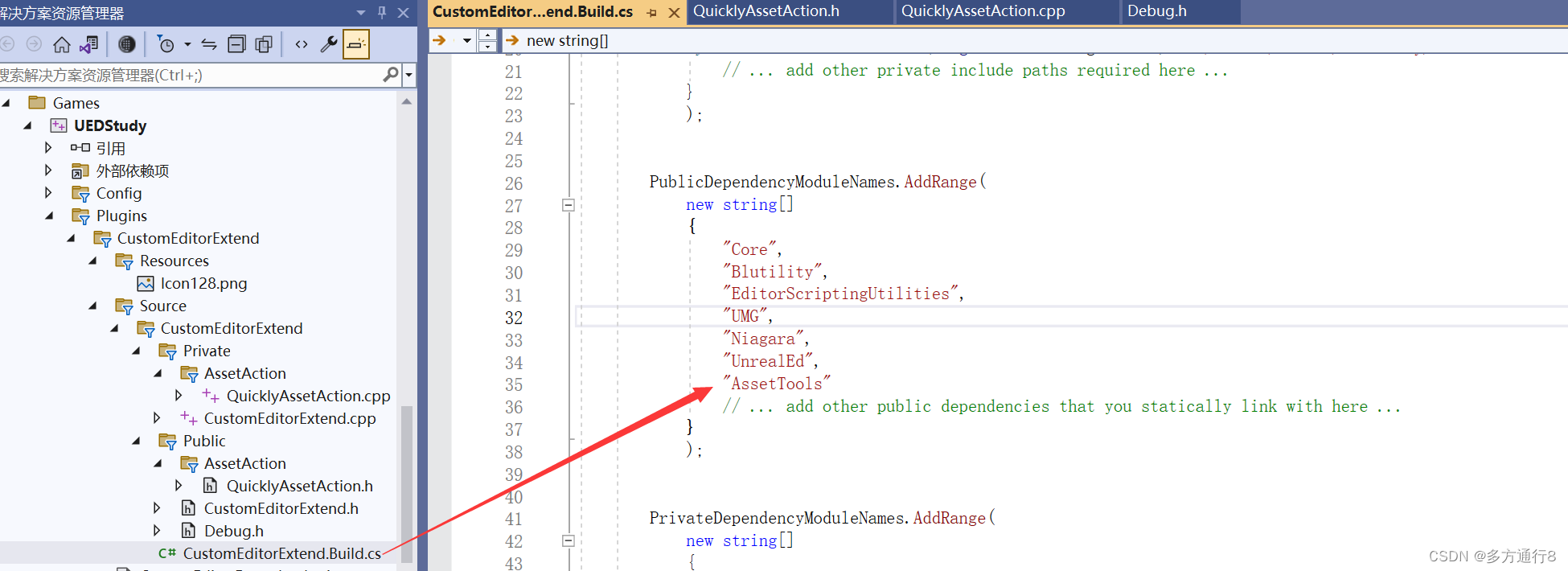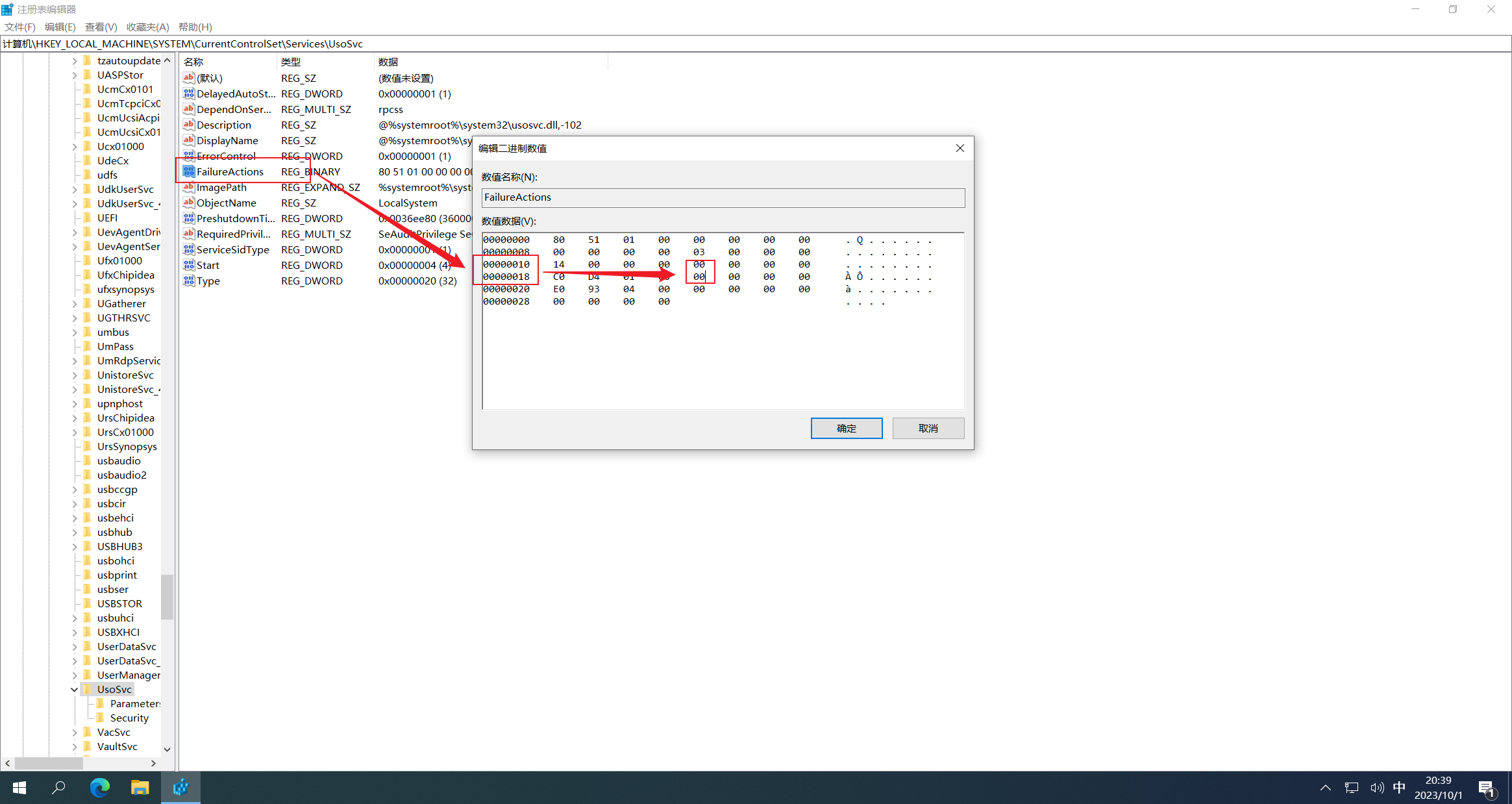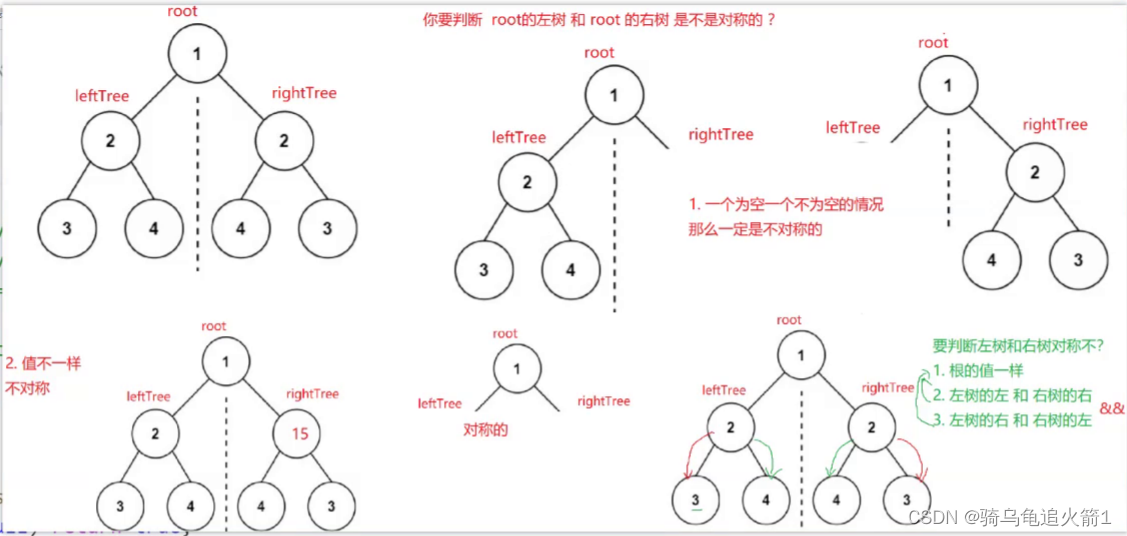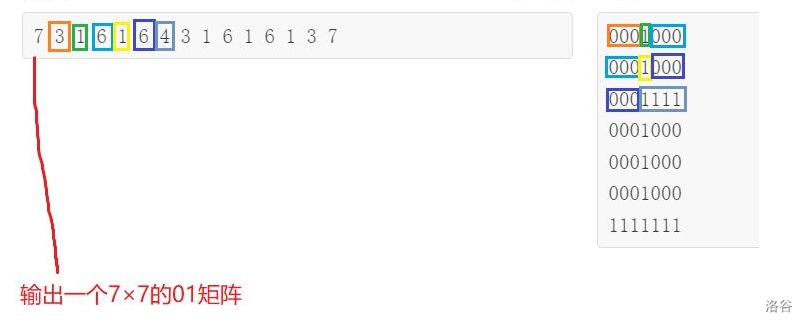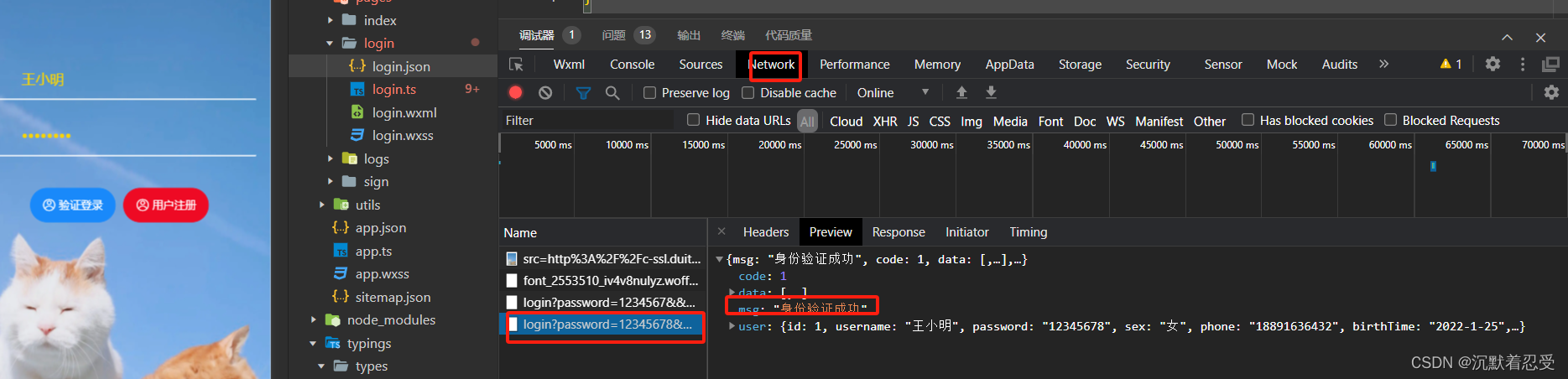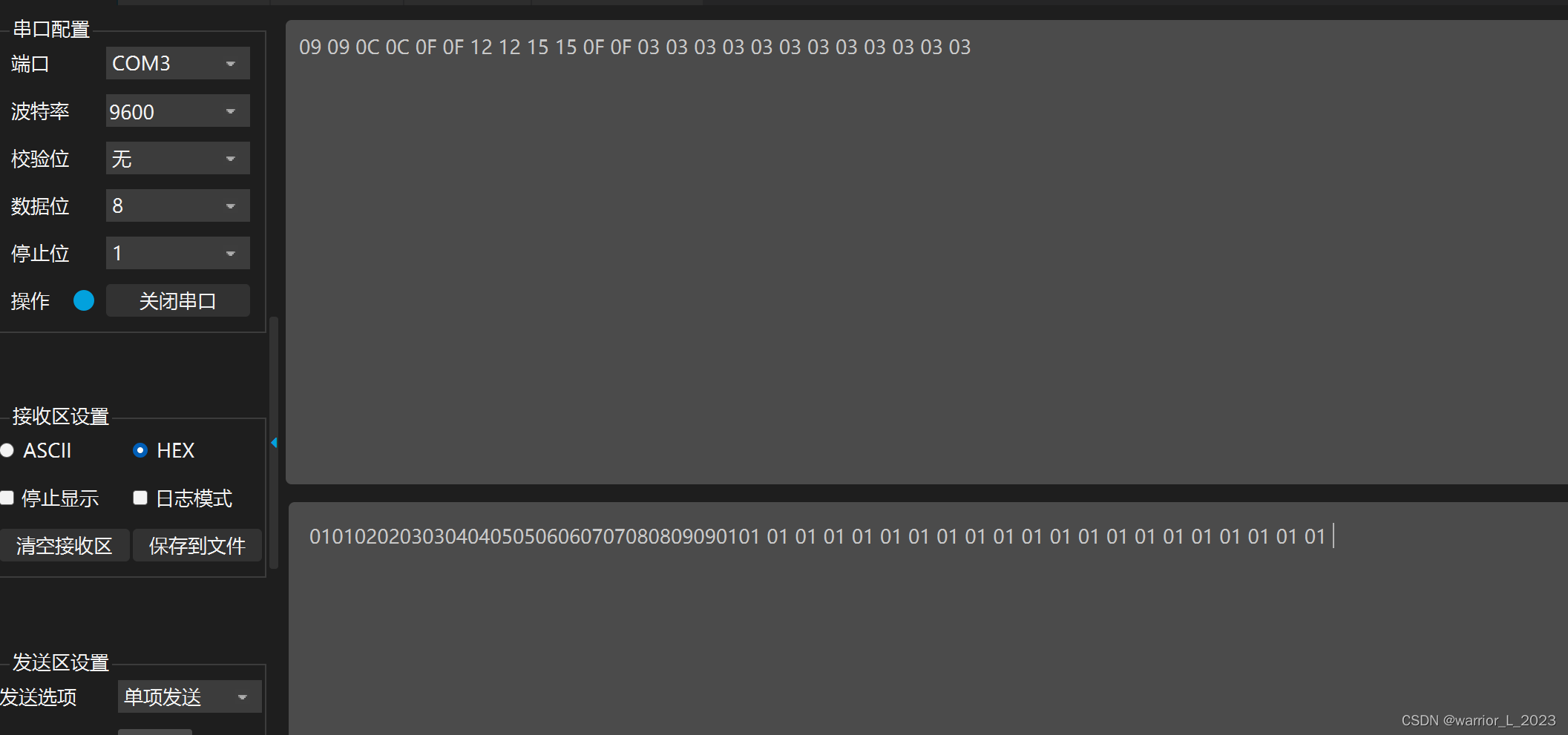在Vue中进行数据可视化雷达图展示
数据可视化是将数据以图形方式呈现的过程,雷达图是其中一种常用的图表类型,用于可视化多个维度的数据。Vue.js作为一个流行的JavaScript框架,提供了许多工具和库来实现数据可视化。本文将介绍如何使用Vue来创建一个数据可视化雷达图,并展示多维度的数据。

准备工作
在开始之前,确保您已经安装了Vue CLI,并创建了一个Vue项目。如果您尚未安装Vue CLI,请使用以下命令进行安装:
npm install -g @vue/cli
然后,您可以使用Vue CLI创建一个新的Vue项目:
vue create my-radar-chart-app
进入项目目录:
cd my-radar-chart-app
使用Vue Chart.js创建雷达图
Vue Chart.js是一个用于创建图表的Vue.js插件,它基于Chart.js。我们将使用Vue Chart.js来创建雷达图。
安装Vue Chart.js
首先,让我们安装Vue Chart.js:
npm install vue-chartjs chart.js
创建雷达图组件
现在,我们可以创建一个名为RadarChart.vue的组件,用于展示雷达图。在该组件中,我们将定义图表的配置和数据。
<template>
<div>
<canvas ref="radarChart" />
</div>
</template>
<script>
import { Radar } from 'vue-chartjs';
export default {
extends: Radar,
props: ['data', 'options'],
mounted() {
this.renderChart(this.data, this.options);
},
};
</script>
在上述代码中,我们导入了Radar组件并扩展了它,然后使用renderChart方法将数据和配置传递给雷达图。
在主应用中使用雷达图组件
现在,让我们在主应用中导入并使用RadarChart组件。打开src/App.vue文件并进行如下修改:
<template>
<div id="app">
<RadarChart :data="radarData" :options="radarOptions" />
</div>
</template>
<script>
import RadarChart from '@/components/RadarChart.vue';
export default {
components: {
RadarChart,
},
data() {
return {
radarData: {
labels: ['维度1', '维度2', '维度3', '维度4', '维度5'],
datasets: [
{
label: '数据集1',
borderColor: '#2196f3',
backgroundColor: 'rgba(33, 150, 243, 0.2)',
data: [65, 59, 90, 81, 56],
},
{
label: '数据集2',
borderColor: '#4caf50',
backgroundColor: 'rgba(76, 175, 80, 0.2)',
data: [28, 48, 40, 19, 96],
},
],
},
radarOptions: {
responsive: true,
maintainAspectRatio: false,
scale: {
ticks: {
beginAtZero: true,
max: 100,
},
},
},
};
},
};
</script>
在上述代码中,我们导入了RadarChart组件并在主应用中使用它。我们定义了雷达图的数据和选项,其中radarData包含标签和数据集,radarOptions包含图表的配置。
运行您的雷达图应用
现在,您可以运行您的Vue应用程序并查看雷达图。使用以下命令启动Vue开发服务器:
npm run serve
然后,访问http://localhost:8080以查看您的应用程序。您将看到一个包含雷达图的界面,展示了多个维度的数据,并且可以根据需要进行进一步的自定义。
总结
在Vue中创建雷达图是一个非常有用的数据可视化方法,可以帮助您展示多个维度的数据。使用Vue Chart.js,您可以轻松地创建和自定义雷达图,以满
足您的需求。在实际应用中,您可以根据具体的数据和业务需求进一步扩展和美化雷达图。希望本文对您有所帮助,让您更好地理解如何在Vue中进行数据可视化雷达图展示。 Happy coding!